Как исправить проблемы с зависанием и сбоем Apex Legends в сезоне 15
Поезд Apex Legends продолжает пыхтеть вместе с 15 -м сезоном, который выходит 1 ноября. Каждый сезон приносит с собой множество изменений, от таких предметов, как дробовик мастиф, появляющийся на земле, до представления новой легенды о ведьмах, Катализатора. Однако изменения в игре иногда сопровождаются новыми ошибками и багами. Среди наиболее заметных ошибок в 15-м сезоне Apex Legends — проблемы с зависанием и сбои игры во время сетевой игры. Вы можете косить дерзкого врага только для того, чтобы вас выгнали из матча и отправили обратно в лобби.
Если вы сталкиваетесь с частыми сбоями, вот несколько решений, которые вы можете попробовать. EA специально не занималась этими проблемами, однако есть некоторые исправления из Интернета, которые вы можете сделать самостоятельно. Пользователи видеокарт NVIDIA также могут попробовать некоторые из них.
Как исправить проблемы с зависанием и сбоем Apex Legends в сезоне 15
Пользователи NVIDIA, сначала попробуйте эти шаги
NVIDIA предлагает множество функций для пользователей панели управления GeForce Experience. Программное обеспечение позволяет легко загружать новые драйверы и даже пробовать новые экспериментальные драйверы для вашей карты. Начиная с этого, вы можете наткнуться на несколько настроек, которые вы могли пропустить, чтобы исправить эти досадные сбои. Для начала, если вы не обновили свои драйверы (или не настроили автоматическую загрузку), возможно, пришло время это сделать.
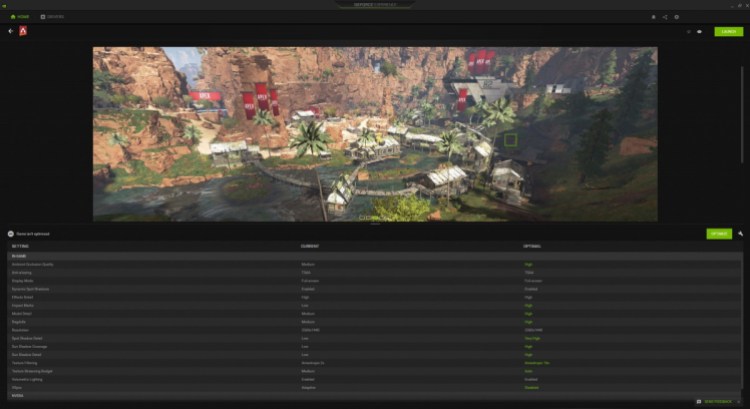
Если вы разрешили NVIDIA сканировать вашу систему или папки для оптимизации игр, эти игры должны быть перечислены на домашней странице в приложении. Нажав на изображение игры, вы перейдете к экрану автоматической оптимизации игры перед ее запуском. В предыдущих сезонах запуск с оптимизированной панели инструментов был обходным путем для сбоев игры. Это может помочь найти то, что вы упустили, если переключались на вкладке настроек в игре. Это было особенно актуально, когда впервые вышла Windows 11.

Говоря о Windows 11, если вы заметили значительное падение частоты кадров или шаткую производительность с последними драйверами NVIDIA и обновлением Windows 11 22H2, откат их может уменьшить пропуски и провалы в производительности. Лично для меня это была находка и оказалась успешной.
Последнее, что нужно попробовать пользователям NVIDIA, у которых возникают сбои в Apex Legends Season 15, — увеличить энергопотребление вашей карты. При открытии панели управления NVIDIA появляется список изменений, которые вы можете внести на системном уровне. На вкладке «Управление параметрами 3D» есть вкладка для управления питанием. По умолчанию установлено нормальное значение. Вы можете установить его выше для большего энергопотребления, однако это может быть подходящим инструментом для работы. Кроме того, если вы выполнили какие-либо настройки BIOS (автоматическая оптимизация ASUS), это обычно помогает повысить производительность ОЗУ и ЦП без учета вашего графического процессора.
Воспользуйтесь советами, рекомендованными EA
Respawn Entertainment и EA, похоже, хорошо осведомлены о сбоях Apex Legends Season 15. Фактически, вскоре после выхода нового сезона EA выпустила несколько советов, которые помогут тем, у кого возникли проблемы. Первым в списке стоит изменение настроек графики. Программное обеспечение AMD Adrenaline и NVIDIA GeForce Experience имеют опции для оптимизации игр. Однако это может быть то, что вам придется вручную настроить в Apex Legends , чтобы найти решение, которое вам подходит. EA рекомендует начинать с минимальных настроек игры и работать с ними.
Конечно, старое решение для исправления любой игры — это чистая установка, и EA рекомендует его для Apex Legends . Вы можете сначала попробовать восстановить файлы игры, выполнив следующие действия: Origin>Game Library, Apex Legends>Settings>Repair . Это также может означать перемещение файлов игры на устройство хранения с более высокой скоростью передачи данных, такое как NVMe или SSD. На протяжении многих лет у меня возникали отдельные проблемы как при запуске игры из программы запуска EA Origin, так и в Steam. Однако никогда не помешает удалить, перезапустить и заново загрузить игру. У Origin есть свой набор проблем, но это руководство для другого дня.
Другие исправления для 15-го сезона Apex Legends можно настроить на стороне вашей системы. Во-первых, вы можете запустить игру без каких-либо фоновых задач. Например, если вы используете какое-либо программное обеспечение, такое как NVIDIA Broadcast, которое потребляет видеопамять графического процессора, отключение его для настроек микрофона или камеры может помочь повысить производительность.
Иногда игры конфликтуют с системными программами, такими как настройки антивируса или брандмауэра. Защитник Windows может вызывать проблемы с античитерским программным обеспечением EA. EA рекомендует убедиться, что Apex Legends является исключением в настройках вашего брандмауэра. Переход в «Панель управления\Система и безопасность\Брандмауэр Защитника Windows\Разрешенные приложения» должен поставить вас на правильный путь. Убедитесь, что Origin и/или другие приложения EA готовы к работе. Наконец, в эту проверку системных настроек может быть включена установка античитерского программного обеспечения с низким приоритетом. Перейдите на вкладку «Подробности» в диспетчере задач программного обеспечения Easy Anti-Cheat, щелкните правой кнопкой мыши и установите низкий приоритет.
Частота кадров может быть виновником
Говорить о визуальных эффектах на вашем ПК — почти то же самое, что в детстве попасть в беду из-за вашего учителя. Это разговор, которого вы, несомненно, боитесь, но который, тем не менее, вы знаете, что вам нужно. Чтобы исправить сбои в 15-м сезоне Apex Legends , EA рекомендует зайти в свои системные файлы и ограничить частоту кадров вашей игры.
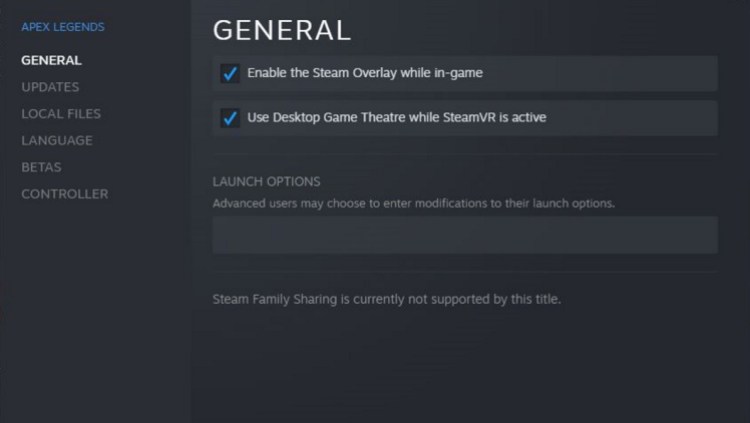
Если это не то, что вы заметили на какой-либо из ваших панелей управления графическим процессором с оптимизированными настройками, вы можете легко найти это в Steam. Сначала перейдите в свою библиотеку игр, затем щелкните правой кнопкой мыши Apex Legends и выберите «Свойства», а затем нажмите «Общие». Вам придется надеть шляпу Хакермана и добавить следующие аргументы командной строки без кавычек «+fps_max 60» под параметрами запуска. Это ограничит частоту кадров вашей игры до 60 кадров в секунду в Steam и может помочь при частых сбоях. EA также рекомендует устранять неполадки с более низкими и более высокими пороговыми значениями.


![[Top 10] Apex Legends Лучшие скины Рэйф, которые выглядят чертовски круто](https://device4game.ru/wp-content/uploads/2021/08/marble_goddess_wraith-390x205.png)

![Раскрыты лучшие легенды Apex Legends [от худшего к лучшему]](https://device4game.ru/wp-content/uploads/2021/04/Apex-Legends-Tier-List-390x205.jpg)